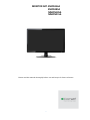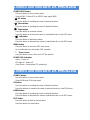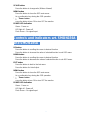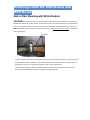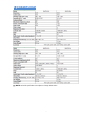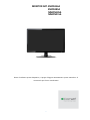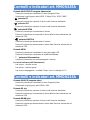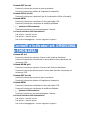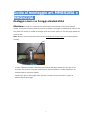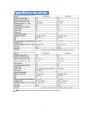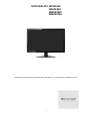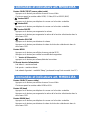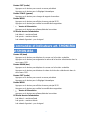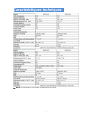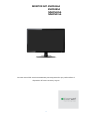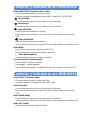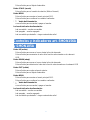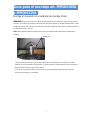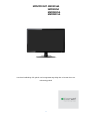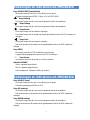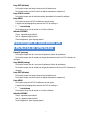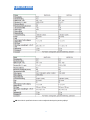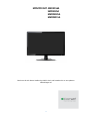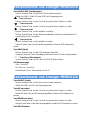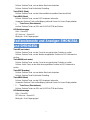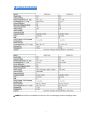0
MONITOR ART. SMON156A
SMON185A
MMON185A
MMON215A
Please read this manual thoroughly before use and keep it for future reference

1
Connectors
Art. MMON185A, MMON215A
A B C D E F G
A .AUDIO OUTPUT: Phone Jack, Stereo (art. MMON185A only)
B. AUDIO INPUT: Phone Jack, Stereo
C. CVBS/BNC OUTPUT: BNC connector (art. MMON185A only)
D. CVBS/BNC INPUT: BNC connector (art. MMON185A only)
E. S-VIDEO (Y/C) INPUT: Mini-DIN 4 pins connector (art. MMON185A only)
F. VGA INPUT: D-SUB 15 pins connector
G. HDMI INPUT: HDMI connector
SMON156A SMON185A
1 .AUDIO INPUT: phone jack, Stereo
2. DVI-I INPUT: DVI-I connector (art. SMON185A only, DVI-I – VGA cable in equipment)
2A. VGA INPUT: VGA connector (art. SMON156A only)
3. POWER

2
Controls and indicators art. MMON185A
SOURCE/EXIT button
Press the button to show source menu.
Select HDMI, S-Video,VGA or VIDEO input signal (BNC)
“ ” UP button
Press the button to scrolling the cursor to desired function.
“ ” Down button
Press the button to scrolling the cursor to desired function.
“ ” Right button
Press the button to increase volume
Press the button to increase the value of selected function in sub OSD menu.
“ ” Left button
Press the button to decrease volume
Press the button to decrease the value of selected function in sub OSD menu.
MENU button
Press the button to show the OSD main menu.
As a confirmation key during the OSD operation.
“ ” Power button
Press the button to turn ON or turn OFF the monitor
POWER LED Indication
Green - Power on
LED light off - Power off
Flash Green - Sleep mode (PC mode only)
Controls and indicators art. MMON215A
SOURCE button
Press the button to show source menu.
Select HDMI and VGA input signal
UP button
Press the button to scrolling the cursor to desired function.
Press the buttons to increase the value of selected function in sub OSD menu
DOWN button
Press the button to scrolling the cursor to desired function.
Press the button to decrease the value of selected function in sub OSD menu
EXIT button
Press the button to back to the last menu
Press the button for Auto Adjust.

3
SCALE button
Press the button to change ratio (Wide or Normal)
MENU button
Press the button to show the OSD main menu.
As a confirmation key during the OSD operation.
“ ” Power button
Press the button to turn ON or turn OFF the monitor
POWER LED Indication
Green - Power on
LED light off - Power off
Flash Green – No signal input
Controls and indicators art. SMON156A
and SMON185A
UP button
Press the button to scrolling the cursor to desired function.
Press the button to increase the value of selected function in sub OSD menu
DOWN button
Press the button to scrolling the cursor to desired function.
Press the button to decrease the value of selected function in sub OSD menu
EXIT button
Press the button to back to the last menu
Press the button for Auto Adjust.
MENU button
Press the button to show the OSD main menu.
As a confirmation key during the OSD operation.
“ ” Power button
Press the button to turn ON or turn OFF the monitor
POWER LED Indication
Green - Power on
LED light off - Power off
Flash Green – No signal input

4
Mounting Guide art. MMON185A and
MMON215A
Wall or Other Mounting with VESA Standard
CAUTION: the wall mount must be a minimum of five times the monitor’s net weight. To mount your
MONITOR to the wall or another surface, you need to purchase a VESA wall mount. Use four M4 x 8 mm
screws (not included) to attach the mount. The monitor mount VESA hole pattern is 100 mm x 100 mm.
Note: Metric (M4 x 8 mm) is the type screw that should be used (do not use longer screws or the monitor
may be damaged).
SCREW
1. Before mounting the monitor, remove the base riser (vertical portion of the base) by removing the two
screws at the top with a screwdriver. Then the base and the riser can be removed. In order to prevent
losing the two screws, we suggest replacing the screws in their original holes.
2. Attach the VESA mount (100 mm x 100 mm) plate to the rear of the monitor and follow all of the
instructions provided with the mount to complete the mounting process.

5
Specifications
▶ ▶ NOTE: technical specifications are subject to change without notice.

6
MONITOR ART. SMON156A
SMON185A
MMON185A
MMON215A
Prima di utilizzare questo dispositivo, si prega di leggere attentamente questo manuale e di
conservarlo per future consultazioni

7
Connettori
Art. MMON185A, MMON215A
A B C D E F G
A .AUDIO OUTPUT (uscita audio): Jack, Stereo (solo art. MMON185A)
B. AUDIO INPUT (ingresso audio): Jack, Stereo
C. CVBS/BNC OUTPUT (uscita BNC): connettore BNC (solo art. MMON185A)
D. CVBS/BNC INPUT (ingresso BNC): connettore BNC (solo art. MMON185A)
E. S-VIDEO (Y/C) INPUT (ingresso S-Video): connettore Mini-DIN 4 pin (solo art.
MMON185A)
F. VGA INPUT (ingresso VGA): connettore D-SUB 15 pin
G. HDMI INPUT (ingresso HDMI): connettore HDMI
SMON156A SMON185A
1 .AUDIO INPUT (ingresso audio): Jack, Stereo
2. DVI-I INPUT (ingresso DVI-I): connettore DVI-I (solo art. SMON185A, cavo DVI-I –
VGA in dotazione)
2A. VGA INPUT (ingresso VGA): connettore VGA (solo art. SMON156A)
3. POWER (alimentazione)

8
Controlli e indicatori art. MMON185A
Pulsante SOURCE/EXIT (sorgente video/uscita)
Premere il pulsante per visualizzare il menu Sorgente Video.
Selezionare tra gli ingressi video HDMI, S-Video,VGA o VIDEO (BNC)
“ ” pulsante SU
Premere il pulsante per spostare il cursore sulla funzione desiderata.
“ ” pulsante GIU’
Premere il pulsante per spostare il cursore sulla funzione desiderata.
“ ” pulsante DESTRA
Premere il pulsante per incrementare il volume
Premere il pulsante per incrementare il valore della funzione selezionata nel
sottomenu OSD.
“ ” pulsante SINISTRA
Premere il pulsante per decrementare il volume
Premere il pulsante per decrementare il valore della funzione selezionata nel
sottomenu OSD.
Pulsante MENU
Premere il pulsante per visualizzare il menu principale OSD.
Premere il pulsante per confermare le modifiche effettuate.
“ ” pulsante di Alimentazione
Premere il pulsante per accendere/spegnere il monitor
Led verde indicatore dell’alimentazione
Led acceso – monitor acceso
Led spento – monitor spento
Led acceso lampeggiante – modalità “Sleep” (solo se collegato a PC)
Controlli e indicatori art. MMON215A
Pulsante SOURCE (sorgente video)
Premere il pulsante per visualizzare il menu Sorgente Video.
Selezionare tra gli ingressi video HDMI e VGA
Pulsante UP (su)
Premere il pulsante per spostare il cursore sulla funzione desiderata.
Premere il pulsante per incrementare il valore della funzione selezionata nel
sottomenu OSD.
Pulsante DOWN (giù)
Premere il pulsante per spostare il cursore sulla funzione desiderata.
Premere il pulsante per decrementare il valore della funzione selezionata nel
sottomenu OSD.

9
Pulsante EXIT (uscita)
Premere il pulsante per tornare al menu precedente
Premere il pulsante per attivare la Regolazione Automatica.
Pulsante SCALE (scala)
Premere il pulsante per cambiare il tipo di visualizzazione (Wide o Normale).
Pulsante MENU
Premere il pulsante per visualizzare il menu principale OSD.
Premere il pulsante per confermare le modifiche effettuate.
“ ” pulsante di Alimentazione
Premere il pulsante per accendere/spegnere il monitor
Led verde indicatore dell’alimentazione
Led acceso – monitor acceso
Led spento – monitor spento
Led acceso lampeggiante – nessun segnale in ingresso
Controlli e indicatori art. SMON156A
e SMON185A
Pulsante UP (su)
Premere il pulsante per spostare il cursore sulla funzione desiderata.
Premere il pulsante per incrementare il valore della funzione selezionata nel
sottomenu OSD.
Pulsante DOWN (giù)
Premere il pulsante per spostare il cursore sulla funzione desiderata.
Premere il pulsante per decrementare il valore della funzione selezionata nel
sottomenu OSD.
Pulsante EXIT (uscita)
Premere il pulsante per tornare al menu precedente
Premere il pulsante per attivare la Regolazione Automatica.
Pulsante MENU
Premere il pulsante per visualizzare il menu principale OSD.
Premere il pulsante per confermare le modifiche effettuate.
“ ” pulsante di Alimentazione
Premere il pulsante per accendere/spegnere il monitor
Led verde indicatore dell’alimentazione
Led acceso – monitor acceso
Led spento – monitor spento
Led acceso lampeggiante – nessun segnale in ingresso

10
Guida al montaggio art. MMON185A e
MMON215A
Montaggio a muro con fissaggio standard VESA
Attenzione: la parete su cui viene fissato il monitor deve pesare minimo 5 volte il peso netto del
monitor . Per fissare il monitor a parete è necessario acquistare un fissaggio a standard VESA. Utilizzare viti
M4 x 8 mm (non incluse). Il modello del fissaggio VESA deve essere quello con i fori di fissaggio distanti 100
mm x 100 mm.
Nota: utilizzare solo viti di tipo metrico (M4 x 8 mm) (NON utilizzare viti più lunghe per non danneggiare il
monitor!).
VITI
1. Prima di montare il monitor, rimuovere la parte verticale della base svitando le 2 viti in alto con un
cacciavite. Ora la base e la sua parte verticale posso essere smontate. Per evitare di perdere le viti,
riavvitarle nella loro posizione originale.
2. Attaccare la placca del fissaggio VESA (100 mm x 100 mm) sul retro del monitor e seguire le
istruzioni allegate al fissaggio.

11
Specifiche tecniche
▶ ▶ NOTA: le specifiche tecniche sono soggette a variazioni senza preavviso.

12
MONITEUR ART. SMON156A
SMON185A
MMON185A
MMON215A
Veuillez bien lire le présent manuel avant l'utilisation et le conserver pour référence future

13
Connecteurs
Art. MMON185A, MMON215A
A B C D E F G
A .AUDIO OUTPUT (sortie audio): Jack, Stereo (seulement art. MMON185A)
B. AUDIO INPUT (entrée audio): Jack, Stereo
C. CVBS/BNC OUTPUT (sortie BNC): connecteur BNC (seulement art. MMON185A)
D. CVBS/BNC INPUT (entrée BNC): connecteur BNC (seulement art. MMON185A)
E. S-VIDEO (Y/C) INPUT (entrée S-Video): connecteur Mini-DIN 4 pin (seulement art.
MMON185A)
F. VGA INPUT (entrée VGA): connecteur D-SUB 15 pin
G. HDMI INPUT (entrée HDMI): connecteur HDMI
SMON156A SMON185A
1 .AUDIO INPUT (entrée audio): Jack, Stereo
2. DVI-I INPUT (entrée DVI-I): connecteur DVI-I (seulement art. SMON185A, câble DVI-
I – VGA fourni)
2A. VGA INPUT (entrée VGA): connecteur VGA (seulement art. SMON156A)
3. POWER (alimentation)

14
Commandes et indicateurs art. MMON185A
Bouton SOURCE/EXIT (source video/sortie)
Appuyez sur le bouton pour afficher le menu Source Vidéo.
Choisissez parmi les entrées vidéo HDMI, S-Video,VGA et VIDEO (BNC)
“ ” bouton HAUT
Appuyez sur le bouton pour déplacer le curseur sur la fonction souhaitée.
“ ” bouton BAS
Appuyez sur le bouton pour déplacer le curseur sur la fonction souhaitée.
“ ” bouton DROITE
Appuyez sur le bouton pour augmenter le volume
Appuyez sur le bouton pour augmenter la valeur de la fonction sélectionnée dans le
sous-menu OSD.
“ ” bouton GAUCHE
Appuyez sur le bouton pour diminuer le volume
Appuyez sur le bouton pour diminuer la valeur de la fonction sélectionnée dans le
sous-menu OSD.
Bouton MENU
Appuyez sur le bouton pour afficher le menu principal OSD.
Appuyez sur le bouton pour valider les modifications apportées.
“ ” bouton d’Alimentation
Appuyez sur le bouton pour allumer/éteindre le moniteur
LED verte témoin d'alimentation
Led allumé – moniteur allumé
Led spento – moniteur éteinte
Led aalumé clignotant – modalité “Sleep” (seulement lorsqu'il est connecté à un PC)
Commandes et indicateurs art. MMON215A
Bouton SOURCE (source vidéo)
Appuyez sur le bouton pour afficher le menu Source Vidéo.
Choisissez parmi les entrées vidéo HDMI et VGA.
Bouton UP (haut)
Appuyez sur le bouton pour déplacer le curseur sur la fonction souhaitée.
Appuyez sur le bouton pour augmenter la valeur de la fonction sélectionnée dans le
sous-menu OSD.
Bouton DOWN (bas)
Appuyez sur le bouton pour déplacer le curseur sur la fonction souhaitée.
Appuyez sur le bouton pour diminuer la valeur de la fonction sélectionnée dans le
sous-menu OSD.

15
Bouton EXIT (sortie)
Appuyez sur le bouton pour revenir au menu précédent
Appuyez sur le bouton pour le Réglage Automatique.
Bouton SCALE (gamme)
Appuyez sur le bouton pour changez le rapport du moniteur
Bouton MENU
Appuyez sur le bouton pour afficher le menu principal OSD.
Appuyez sur le bouton pour valider les modifications apportées.
“ ” bouton d’Alimentation
Appuyez sur le bouton pour allumer/éteindre le moniteur
LED verte témoin d'alimentation
Led allumé – moniteur allumé
Led spento – moniteur éteinte
Led aalumé clignotant – pas de signal
Commandes et indicateurs art. SMON156A
et SMON185A
Bouton UP (haut)
Appuyez sur le bouton pour déplacer le curseur sur la fonction souhaitée.
Appuyez sur le bouton pour augmenter la valeur de la fonction sélectionnée dans le
sous-menu OSD.
Bouton DOWN (bas)
Appuyez sur le bouton pour déplacer le curseur sur la fonction souhaitée.
Appuyez sur le bouton pour diminuer la valeur de la fonction sélectionnée dans le
sous-menu OSD.
Bouton EXIT (sortie)
Appuyez sur le bouton pour revenir au menu précédent
Appuyez sur le bouton pour le Réglage Automatique.
Bouton MENU
Appuyez sur le bouton pour afficher le menu principal OSD.
Appuyez sur le bouton pour valider les modifications apportées.
“ ” bouton d’Alimentation
Appuyez sur le bouton pour allumer/éteindre le moniteur
LED verte témoin d'alimentation
Led allumé – moniteur allumé
Led spento – moniteur éteinte
Led aalumé clignotant – pas de signal

16
Guide pour le montage art. MMON185A et
MMON215A
Montage mural avec montage standard VESA
Attention: le mur sur lequel est fixé le moniteur doit peser un minimum de 5 fois le poids net du
moniteur. Pour fixer le moniteur sur un mur, vous devez acheter un montage standard VESA. Utilisez des
vis M4 x 8 mm (pas compris). Le modèle de montage VESA doit être celui avec les trous de fixation à
distance de 100 mm x 100 mm.
Note: N'utilisez que des vis métriques (M4 x 8 mm) (utiliser des vis plus longues peut endommager
l'écran!).
VIS
1. Avant de monter le moniteur, retirer la base verticale en dévissant les deux vis en haut avec un
tournevis. Maintenant, la base et sa partie verticale peuvent être enlevés. Pour éviter de perdre les vis,
visser-le dans leur position d'origine.
2. Fixez la plaque de montage VESA (100 mm x 100 mm) sur le dos de l'écran et suivez les instructions
fournies avec le montage.

17
Caractéristiques techniques
▶ ▶ NOTE: les spécifications sont sujettes à modification sans préavis.

18
MONITOR ART. SMON156A
SMON185A
MMON185A
MMON215A
Lea este manual del usuario atentamente para asegurarse de que puede utilizar el
dispositivo de forma correcta y segura

19
Conectores
Art. MMON185A, MMON215A
A B C D E F G
A .AUDIO OUTPUT (salida audio): Jack, Stereo (solamente art. MMON185A)
B. AUDIO INPUT (entrada audio): Jack, Stereo
C. CVBS/BNC OUTPUT (salida BNC): conectore BNC (solamente art. MMON185A)
D. CVBS/BNC INPUT (entrada BNC): conectore BNC (solamente art. MMON185A)
E. S-VIDEO (Y/C) INPUT (entrada S-Video): conectore Mini-DIN 4 pin (solamente art.
MMON185A)
F. VGA INPUT (entrada VGA): conectore D-SUB 15 pin
G. HDMI INPUT (entrada HDMI): conectore HDMI
SMON156A SMON185A
1 .AUDIO INPUT (entrada audio): Jack, Stereo
2. DVI-I INPUT (entrada DVI-I): conectore DVI-I (solamente art. SMON185A, cable DVI-
I – VGA suministrado)
2A. VGA INPUT (entrada VGA): conectore VGA (solamente art. SMON156A)
3. POWER (alimentación)

20
Controles y indicadores art. MMON185A
Botón SOURCE/EXIT (fuente de vídeo / salida)
Pulse el botón para mostrar la fuente de vídeo.
Seleccione una de las entradas de vídeo HDMI, S-Video,VGA y VIDEO (BNC)
“ ” botón ARRIBA
Pulse el botón para mover el cursor hasta la función deseada.
“ ” botón ABAJO
Pulse el botón para mover el cursor hasta la función deseada.
“ ” botón DERECHA
Pulse el botón para aumentar el volumen.
Pulse el botón para aumentar el valor de la función seleccionada en el submenú
OSD.
“ ” botón IZQUIERDA
Pulse el botón para disminuir el volumen.
Pulse el botón para disminuir el valor de la función seleccionada en el submenú OSD.
Botón MENU
Pulse el botón para mostrar el menú principal OSD.
Pulse el botón para confirmar los cambios realizados.
“ ” botón de Alimentación
Pulse el botón para encender / apagar el monitor
Led verde indicador de alimentación
Led encendido – monitor encendido
Led apagado – monitor apagado
Led encendido que destella – modalidad “Sleep” (sólo cuando se conecta a la PC)
Controles y indicadores art. MMON215A
Botón SOURCE (fuente de vídeo)
Pulse el botón para mostrar la fuente de vídeo.
Seleccione una de las entradas de vídeo HDMI y VGA
Botón UP (arriba)
Pulse el botón para mover el cursor hasta la función deseada.
Pulse el botón para aumentar el valor de la función seleccionada en el submenú
OSD.
Botón DOWN (abajo)
Pulse el botón para mover el cursor hasta la función deseada.
Pulse el botón para disminuir el valor de la función seleccionada en el submenú OSD
Botón EXIT (salida)
Pulse el botón para volver al menú anterior.

21
Pulse el botón para el Ajuste Automático.
Botón SCALE (escala)
Pulse el botón para el cambio de relación (Wide o Normal).
Botón MENU
Pulse el botón para mostrar el menú principal OSD.
Pulse el botón para confirmar los cambios realizados.
“ ” botón de Alimentación
Pulse el botón para encender / apagar el monitor
Led verde indicador de alimentación
Led encendido – monitor encendido
Led apagado – monitor apagado
Led encendido que destella – ninguna entrada de señal
Controles y indicadores art. SMON156A
y SMON185A
Botón UP (arriba)
Pulse el botón para mover el cursor hasta la función deseada.
Pulse el botón para aumentar el valor de la función seleccionada en el submenú
OSD.
Botón DOWN (abajo)
Pulse el botón para mover el cursor hasta la función deseada.
Pulse el botón para disminuir el valor de la función seleccionada en el submenú OSD
Botón EXIT (salida)
Pulse el botón para volver al menú anterior.
Pulse el botón para el Ajuste Automático.
Botón MENU
Pulse el botón para mostrar el menú principal OSD.
Pulse el botón para confirmar los cambios realizados.
“ ” botón de Alimentación
Pulse el botón para encender / apagar el monitor
Led verde indicador de alimentación
Led encendido – monitor encendido
Led apagado – monitor apagado
Led encendido que destella – ninguna entrada de señal

22
Guía para el montaje art. MMON185A
y MMON215A
Montaje en la pared con el estándar de montaje VESA
Atención: la pared sobre la que se fija el monitor debe pesar un mínimo de 5 veces el peso neto del
monitor. Para conectar el monitor en una pared usted necesita comprar un montaje estándar VESA. Utilice
tornillos M4 x 8 mm (no incluido). El modelo de montaje VESA debe ser el que tiene los orificios de fijación
de distancia 100 mm x 100 mm.
Nota: utilice solamente tornillos métricos (M4 x 8 mm) (NO utilice tornillos más largos puede dañar el
monitor!).
TORNILLOS
1. Antes de montar el monitor, quite la parte vertical de la base aflojando los 2 tornillos en la parte
superior con un destornillador. Ahora la base y su parte vertical se pueden eliminar. Para no perder los
tornillos, tornillo de ellos en su posición original.
2. Fije la placa de montaje VESA (100 mm x 100 mm) en la parte posterior del monitor y siga las
instrucciones incluidas con el montaje.

23
Especificaciones
▶ ▶ NOTA: las especificaciones están sujetas a cambios sin previo aviso.

24
MONITOR ART. SMON156A
SMON185A
MMON185A
MMON215A
Lees deze handleiding vóór gebruik van het apparaat zorgvuldig door en bewaar hem voor
toekomstig gebruik

25
Connectors
Art. MMON185A, MMON215A
A B C D E F G
A .AUDIO-UITGANG: telefoonaansluiting, stereo (alleen art. MMON185A)
B. AUDIO-INGANG: telefoonaansluiting, stereo
C. CVBS/BNC-UITGANG: BNC-connector (alleen art. MMON185A)
D. CVBS/BNC-INGANG: BNC-connector (alleen art. MMON185A)
E. INGANG S-VIDEO (Y/C): mini-DIN 4-pins-connector (alleen art. MMON185A)
F. VGA-INGANG: D-SUB 15-pins-connector
G. HDMI-INGANG: HDMI-connector
SMON156A SMON185A
1. AUDIO-INGANG: telefoonaansluiting, stereo
2. DVI-I-INGANG: DVI-I-connector (alleen art. SMON185A,
kabel DVI-I – VGA in
apparatuur)
2A. VGA-INGANG: VGA-connector (alleen art. SMON156A)
3. VOEDING

26
Bedieningen en indicatoren art. MMON185A
Knop SOURCE/EXIT [bron/afsluiten]
Druk op de knop om het menu Source [Bron] weer te geven.
Selecteer ingangssignaal HDMI, S-Video, VGA of VIDEO (BNC)
“ ” Knop Omhoog
Druk op de knopen om de cursor naar de gewenste functie te verplaatsen.
“ ” Knop Omlaag
Druk op de knopen om de cursor naar de gewenste functie te verplaatsen.
“ ” Knop Rechts
Druk op de knopen om het volume te verhogen.
Druk op de knopen om de waarde van de geselecteerde functie in het OSD-submenu te
verhogen.
“ ” Knop Links
Druk op de knopen om het volume te verlagen.
Druk op de knopen om de waarde van de geselecteerde functie in het OSD-submenu te
verlagen.
Knop MENU
Druk op de knop om het OSD-hoofdmenu weer te geven.
Fungeert als bevestigingsknop wanneer de OSD in werking is.
“ ” Aan/uit-knop
Druk op deze knop om de monitor in- of uit te schakelen.
Indicatie VOEDING
Groen - apparaat ingeschakeld
Led uit - apparaat uitgeschakeld
Groen knipperend - slaapstand (alleen pc-modus)
Bedieningen en indicatoren art. MMON215A
Knop SOURCE [bron]
Druk op de knop om het menu Source [Bron] weer te geven.
Selecteer ingangssignaal HDMI en VGA
Knop UP (omhoog)
Druk op de knopen om de cursor naar de gewenste functie te verplaatsen.
Druk op de knopen om de waarde van de geselecteerde functie in het OSD-submenu te
verhogen.
Knop DOWN (omlaag)
Druk op de knopen om de cursor naar de gewenste functie te verplaatsen.
Druk op de knopen om de waarde van de geselecteerde functie in het OSD-submenu te
verlagen.

27
Knop EXIT [afsluiten]
Druk op de knopen om terug te keren naar het laatste menu.
Druk op de knopen voor de functie Auto Adjust [automatisch aanpassen].
Knop SCALE (schaal)
Druk op de knopen om de beeldverhouding (breedbeeld of normaal) te wijzigen.
Knop MENU
Druk op de knop om het OSD-hoofdmenu weer te geven.
Fungeert als bevestigingsknop wanneer de OSD in werking is.
“ ” Aan/uit-knop
Druk op deze knop om de monitor in- of uit te schakelen.
Indicatie VOEDING
Groen - apparaat ingeschakeld
Led uit - apparaat uitgeschakeld
Groen knipperend - geen ingangssignaal
Bedieningen en indicatoren art.
SMON156A en SMON185A
Kinop UP (omhoog)
Druk op de knopen om de cursor naar de gewenste functie te verplaatsen.
Druk op de knopen om de waarde van de geselecteerde functie in het OSD-submenu te
verhogen.
Knop DOWN (omlaag)
Druk op de knopen om de cursor naar de gewenste functie te verplaatsen.
Druk op de knopen om de waarde van de geselecteerde functie in het OSD-submenu te
verlagen.
Knop EXIT [afsluiten]
Druk op de knopen om terug te keren naar het laatste menu.
Druk op de knopen voor de functie Auto Adjust [automatisch aanpassen].
Knop MENU
Druk op de knop om het OSD-hoofdmenu weer te geven.
Fungeert als bevestigingsknop wanneer de OSD in werking is.
“ ” Aan/uit-knop
Druk op deze knop om de monitor in- of uit te schakelen.
Indicatie VOEDING
Groen - apparaat ingeschakeld
Led uit - apparaat uitgeschakeld
Groen knipperend - geen ingangssignaal

28
Montagehandleiding art. MMON185A en
MMON215A
Wandsteun of andere bevestiging met VESA-standaard
Let op
:
de wandsteun moet minstens vijfmaal het nettogewicht van de monitor zijn. Voor bevestiging van uw
monitor op de wand of een ander oppervlak dient u een VESA-wandsteun aan te schaffen. Gebruik vier M4 x 8 mm
schroeven (niet meegeleverd) om de steun te bevestigen. Het VESA-patroon voor de bevestigingspunten van de
monitorsteun is 100 mm x 100 mm.
Opmerking:
het type schroef dat moet worden gebruikt is metrisch (M4 x 8 mm) (gebruik geen langere schroeven
anders kan de monitor beschadigd raken).
SCHROEF
1. Voordat u de monitor gaat monteren moet de basisverhoging (verticale deel van de basis) worden verwijderd
door de twee schroeven aan de bovenkant met een schroevendraaier los te draaien. Vervolgens kunt u de basis
en de verhoging verwijderen. Wij raden aan de schroeven in de oorspronkelijke gaten terug te plaatsen om te
voorkomen dat u ze verliest.
2. Bevestig de plaat van de VESA-steun (100 mm x 100 mm) aan de achterkant van de monitor en volg de
instructies die bij de steun worden meegeleverd om de montage te voltooien.

29
Specificaties
▶▶
NB:
de technische specificaties kunnen zonder voorafgaande kennisgeving worden gewijzigd.

30
MONITOR ART. SMON156A
SMON185A
MMON185A
MMON215A
Bitte lesen Sie sich dieses Handbuch gründlich durch und bewahren Sie es zum späteren
Nachschlagen auf

31
ANSCHLÜSSE
Art. MMON185A, MMON215A
A B C D E F G
A .AUDIO-AUSGANG: Klinkenbuchse, Stereo (nur art. MMON185A)
B. AUDIO-EINGANG: Klinkenbuchse, Stereo
C. CVBS/BNC-AUSGANG: BNC-Buchse (nur art. MMON185A)
D. CVBS/BNC-EINGANG: BNC-Buchse (nur art. MMON185A)
E. S-VIDEO (Y/C) EINGANG: Mini-DIN 4-polige Steckverbindung (nur art. MMON185A)
F. VGA-EINGANG: D-SUB 15-polige Steckverbindung
G. HDMI-EINGANG: HDMI-Steckverbindung
SMON156A SMON185A
1. AUDIO-EINGANG: Klinkenbuchse, Stereo
2. DVI-I-EINGANG: DVI-I-Buchse (nur art. SMON185A,
Kabel DVI-I – VGA in
Ausrüstungen)
2A. VGA-EINGANG: VGA-Buchse (nur art. SMON156A)
3. POWER

32
Bedienelemente und Anzeigen MMON185A
Taste SOURCE/EXIT (Quelle/Beenden)
Drücken Sie diese Taste, um das Menü Source (Quelle) aufzurufen.
Wählen Sie HDMI, S-Video,VGA oder VIDEO als Eingangssignal aus
“ ” Taste nach oben
Drücken Sie diese Taste, um den Cursor bis zur gewünschten Funktion zu scrollen.
“ ” Taste nach unten
Drücken Sie diese Taste, um den Cursor bis zur gewünschten Funktion zu scrollen.
“ ” Taste nach rechts
Drücken Sie diese Taste, um die Lautstärke zu erhöhen.
Drücken Sie diese Taste, um den Wert der ausgewählten Funktion im Untermenü des On-
screen-Displays (OSD) zu erhöhen.
“ ” Taste nach links
Drücken Sie diese Taste, um die Lautstärke zu senken.
Drücken Sie diese Taste, um den Wert der ausgewählten Funktion im OSD-Untermenü zu
senken.
Taste MENU (Menü)
Drücken Sie diese Taste, um das OSD-Hauptmenü aufzurufen.
Verwenden Sie diese Taste zur Bestätigung, während Sie am On-Screen Display arbeiten.
“ ” Taste Power (Einschalttaste)
Drücken Sie diese Taste zum EIN- und AUSSCHALTEN des Monitors
LED-Betriebsanzeige
Grün – Strom EIN
LED Licht aus – Strom AUS
Grün blinkendes Licht – Ruhezustand (nur für PC)
Bedienelemente und Anzeigen MMON215A
Taste SOURCE (Quelle)
Drücken Sie diese Taste, um das Menü Source (Quelle) aufzurufen.
Wählen Sie HDMI- oder VGA als Eingangssignal aus
Taste UP (nach oben)
Drücken Sie diese Taste, um den Cursor bis zur gewünschten Funktion zu scrollen.
Drücken Sie diese Taste, um den Wert der ausgewählten Funktion im OSD-Untermenü zu
erhöhen.
Taste DOWN (nach unten)
Drücken Sie diese Taste, um den Cursor bis zur gewünschten Funktion zu scrollen.
Drücken Sie die Taste, um den Wert der ausgewählten Funktion im OSD-Untermenü zu senken.
Taste EXIT (Beenden)

33
Drücken Sie diese Taste, um zum letzten Menü zurückzukehren.
Drücken Sie diese Taste für die Audio-Einstellung.
Taste SCALE (Skala)
Drücken Sie diese Taste, um das Seitenverhältnis einzustellen (Normal und Weit)
Taste MENU (Menü)
Drücken Sie diese Taste, um das OSD-Hauptmenü aufzurufen.
Verwenden Sie diese Taste zur Bestätigung, während Sie am On-Screen Display arbeiten.
“ ” Taste Power (Einschalttaste)
Drücken Sie diese Taste zum EIN- und AUSSCHALTEN des Monitors
LED-Betriebsanzeige
Grün – Strom EIN
LED Licht aus – Strom AUS
Blinkt grün – Kein Eingangssignal
Bedienelemente und Anzeigen SMON156A
und SMON185A
Taste UP (nach oben)
Drücken Sie diese Taste, um den Cursor bis zur gewünschten Funktion zu scrollen.
Drücken Sie diese Taste, um den Wert der ausgewählten Funktion im OSD-Untermenü zu
erhöhen.
Taste DOWN (nach unten)
Drücken Sie diese Taste, um den Cursor bis zur gewünschten Funktion zu scrollen.
Drücken Sie die Taste, um den Wert der ausgewählten Funktion im OSD-Untermenü zu
senken.
Taste EXIT (Beenden)
Drücken Sie diese Taste, um zum letzten Menü zurückzukehren.
Drücken Sie diese Taste für die Audio-Einstellung.
Taste MENU (Menü)
Drücken Sie diese Taste, um das OSD-Hauptmenü aufzurufen.
Verwenden Sie diese Taste zur Bestätigung, während Sie am On-Screen Display arbeiten.
“ ” Taste Power (Einschalttaste)
Drücken Sie diese Taste zum EIN- und AUSSCHALTEN des Monitors
LED-Betriebsanzeige
Grün – Strom EIN
LED Licht aus – Strom AUS
Blinkt grün – Kein Eingangssignal

34
Leitfaden für die Aufstellung von Art.
MMON185A und MMON215A
Wandmontage oder sonstige Installationsarten mit VESA-
Standard
ACHTUNG
:
Das Gewicht der Wandhalterung muss mindestens fünfmal so hoch sein wie das Eigengewicht des
Monitors. Für die Wandmontage oder anderweitige Installation des MONITORS ist es notwendig, eine VESA-
Wandhalterung zu erwerben. Verwenden Sie vier M4 x 8 mm Schrauben (nicht im Lieferumfang inbegriffen) zur
Befestigung der Halterung. Die Lochabstände für die VESA-Halterung betragen 100 mm x 100 mm.
Hinweis:
Nur die angegebenen metrischen Schrauben (M4 x 8 mm) verwenden (Durch den Einsatz längerer
Schrauben könnte der Monitor beschädigt werden).
SCHRAUBE
1. Vor der Montage des Monitors muss die Ständersäule (das vertikale Element des Ständers) abmontiert
werden. Lösen Sie die beiden oberen Schrauben, um Grundplatte und Säule zu entfernen. Wir empfehlen, die
beiden Befestigungsschrauben in ihren ursprünglichen Löchern aufzubewahren, um sie nicht zu verlieren.
2. Befestigen Sie die VESA-Montageplatte (100 mm x 100 mm) auf der Rückseite des Monitors. Befolgen Sie für
den weiteren Montagevorgang die Hinweise der im Lieferumfang der Halterung enthaltenen Montageanleitung.

35
Spezifikationen
▶▶
HINWEIS:
Die technischen Spezifikationen können sich ohne Vorankündigung oder Benachrichtigung ändern.
Documenttranscriptie
MONITOR ART. SMON156A SMON185A MMON185A MMON215A Please read this manual thoroughly before use and keep it for future reference 0 Connectors Art. MMON185A, MMON215A A B C D E F G A .AUDIO OUTPUT: Phone Jack, Stereo (art. MMON185A only) B. AUDIO INPUT: Phone Jack, Stereo C. CVBS/BNC OUTPUT: BNC connector (art. MMON185A only) D. CVBS/BNC INPUT: BNC connector (art. MMON185A only) E. S-VIDEO (Y/C) INPUT: Mini-DIN 4 pins connector (art. MMON185A only) F. VGA INPUT: D-SUB 15 pins connector G. HDMI INPUT: HDMI connector SMON156A SMON185A 1 .AUDIO INPUT: phone jack, Stereo 2. DVI-I INPUT: DVI-I connector (art. SMON185A only, DVI-I – VGA cable in equipment) 2A. VGA INPUT: VGA connector (art. SMON156A only) 3. POWER 1 Controls and indicators art. MMON185A SOURCE/EXIT button Press the button to show source menu. Select HDMI, S-Video,VGA or VIDEO input signal (BNC) “ ” UP button Press the button to scrolling the cursor to desired function. “ ” Down button Press the button to scrolling the cursor to desired function. “ ” Right button Press the button to increase volume Press the button to increase the value of selected function in sub OSD menu. “ ” Left button Press the button to decrease volume Press the button to decrease the value of selected function in sub OSD menu. MENU button Press the button to show the OSD main menu. As a confirmation key during the OSD operation. “ ” Power button Press the button to turn ON or turn OFF the monitor POWER LED Indication Green - Power on LED light off - Power off Flash Green - Sleep mode (PC mode only) Controls and indicators art. MMON215A SOURCE button Press the button to show source menu. Select HDMI and VGA input signal UP button Press the button to scrolling the cursor to desired function. Press the buttons to increase the value of selected function in sub OSD menu DOWN button Press the button to scrolling the cursor to desired function. Press the button to decrease the value of selected function in sub OSD menu EXIT button Press the button to back to the last menu Press the button for Auto Adjust. 2 SCALE button Press the button to change ratio (Wide or Normal) MENU button Press the button to show the OSD main menu. As a confirmation key during the OSD operation. “ ” Power button Press the button to turn ON or turn OFF the monitor POWER LED Indication Green - Power on LED light off - Power off Flash Green – No signal input Controls and indicators art. SMON156A and SMON185A UP button Press the button to scrolling the cursor to desired function. Press the button to increase the value of selected function in sub OSD menu DOWN button Press the button to scrolling the cursor to desired function. Press the button to decrease the value of selected function in sub OSD menu EXIT button Press the button to back to the last menu Press the button for Auto Adjust. MENU button Press the button to show the OSD main menu. As a confirmation key during the OSD operation. “ ” Power button Press the button to turn ON or turn OFF the monitor POWER LED Indication Green - Power on LED light off - Power off Flash Green – No signal input 3 Mounting Guide art. MMON185A and MMON215A Wall or Other Mounting with VESA Standard CAUTION: the wall mount must be a minimum of five times the monitor’s net weight. To mount your MONITOR to the wall or another surface, you need to purchase a VESA wall mount. Use four M4 x 8 mm screws (not included) to attach the mount. The monitor mount VESA hole pattern is 100 mm x 100 mm. Note: Metric (M4 x 8 mm) is the type screw that should be used (do not use longer screws or the monitor may be damaged). SCREW 1. Before mounting the monitor, remove the base riser (vertical portion of the base) by removing the two screws at the top with a screwdriver. Then the base and the riser can be removed. In order to prevent losing the two screws, we suggest replacing the screws in their original holes. 2. Attach the VESA mount (100 mm x 100 mm) plate to the rear of the monitor and follow all of the instructions provided with the mount to complete the mounting process. 4 Specifications ▶ ▶ NOTE: technical specifications are subject to change without notice. 5 MONITOR ART. SMON156A SMON185A MMON185A MMON215A Prima di utilizzare questo dispositivo, si prega di leggere attentamente questo manuale e di conservarlo per future consultazioni 6 Connettori Art. MMON185A, MMON215A A B C D E F G A .AUDIO OUTPUT (uscita audio): Jack, Stereo (solo art. MMON185A) B. AUDIO INPUT (ingresso audio): Jack, Stereo C. CVBS/BNC OUTPUT (uscita BNC): connettore BNC (solo art. MMON185A) D. CVBS/BNC INPUT (ingresso BNC): connettore BNC (solo art. MMON185A) E. S-VIDEO (Y/C) INPUT (ingresso S-Video): connettore Mini-DIN 4 pin (solo art. MMON185A) F. VGA INPUT (ingresso VGA): connettore D-SUB 15 pin G. HDMI INPUT (ingresso HDMI): connettore HDMI SMON156A SMON185A 1 .AUDIO INPUT (ingresso audio): Jack, Stereo 2. DVI-I INPUT (ingresso DVI-I): connettore DVI-I (solo art. SMON185A, cavo DVI-I – VGA in dotazione) 2A. VGA INPUT (ingresso VGA): connettore VGA (solo art. SMON156A) 3. POWER (alimentazione) 7 Controlli e indicatori art. MMON185A Pulsante SOURCE/EXIT (sorgente video/uscita) Premere il pulsante per visualizzare il menu Sorgente Video. Selezionare tra gli ingressi video HDMI, S-Video,VGA o VIDEO (BNC) “ ” pulsante SU Premere il pulsante per spostare il cursore sulla funzione desiderata. “ ” pulsante GIU’ Premere il pulsante per spostare il cursore sulla funzione desiderata. “ ” pulsante DESTRA Premere il pulsante per incrementare il volume Premere il pulsante per incrementare il valore della funzione selezionata nel sottomenu OSD. “ ” pulsante SINISTRA Premere il pulsante per decrementare il volume Premere il pulsante per decrementare il valore della funzione selezionata nel sottomenu OSD. Pulsante MENU Premere il pulsante per visualizzare il menu principale OSD. Premere il pulsante per confermare le modifiche effettuate. “ ” pulsante di Alimentazione Premere il pulsante per accendere/spegnere il monitor Led verde indicatore dell’alimentazione Led acceso – monitor acceso Led spento – monitor spento Led acceso lampeggiante – modalità “Sleep” (solo se collegato a PC) Controlli e indicatori art. MMON215A Pulsante SOURCE (sorgente video) Premere il pulsante per visualizzare il menu Sorgente Video. Selezionare tra gli ingressi video HDMI e VGA Pulsante UP (su) Premere il pulsante per spostare il cursore sulla funzione desiderata. Premere il pulsante per incrementare il valore della funzione selezionata nel sottomenu OSD. Pulsante DOWN (giù) Premere il pulsante per spostare il cursore sulla funzione desiderata. Premere il pulsante per decrementare il valore della funzione selezionata nel sottomenu OSD. 8 Pulsante EXIT (uscita) Premere il pulsante per tornare al menu precedente Premere il pulsante per attivare la Regolazione Automatica. Pulsante SCALE (scala) Premere il pulsante per cambiare il tipo di visualizzazione (Wide o Normale). Pulsante MENU Premere il pulsante per visualizzare il menu principale OSD. Premere il pulsante per confermare le modifiche effettuate. “ ” pulsante di Alimentazione Premere il pulsante per accendere/spegnere il monitor Led verde indicatore dell’alimentazione Led acceso – monitor acceso Led spento – monitor spento Led acceso lampeggiante – nessun segnale in ingresso Controlli e indicatori art. SMON156A e SMON185A Pulsante UP (su) Premere il pulsante per spostare il cursore sulla funzione desiderata. Premere il pulsante per incrementare il valore della funzione selezionata nel sottomenu OSD. Pulsante DOWN (giù) Premere il pulsante per spostare il cursore sulla funzione desiderata. Premere il pulsante per decrementare il valore della funzione selezionata nel sottomenu OSD. Pulsante EXIT (uscita) Premere il pulsante per tornare al menu precedente Premere il pulsante per attivare la Regolazione Automatica. Pulsante MENU Premere il pulsante per visualizzare il menu principale OSD. Premere il pulsante per confermare le modifiche effettuate. “ ” pulsante di Alimentazione Premere il pulsante per accendere/spegnere il monitor Led verde indicatore dell’alimentazione Led acceso – monitor acceso Led spento – monitor spento Led acceso lampeggiante – nessun segnale in ingresso 9 Guida al montaggio art. MMON185A e MMON215A Montaggio a muro con fissaggio standard VESA Attenzione: la parete su cui viene fissato il monitor deve pesare minimo 5 volte il peso netto del monitor . Per fissare il monitor a parete è necessario acquistare un fissaggio a standard VESA. Utilizzare viti M4 x 8 mm (non incluse). Il modello del fissaggio VESA deve essere quello con i fori di fissaggio distanti 100 mm x 100 mm. Nota: utilizzare solo viti di tipo metrico (M4 x 8 mm) (NON utilizzare viti più lunghe per non danneggiare il monitor!). VITI 1. Prima di montare il monitor, rimuovere la parte verticale della base svitando le 2 viti in alto con un cacciavite. Ora la base e la sua parte verticale posso essere smontate. Per evitare di perdere le viti, riavvitarle nella loro posizione originale. 2. Attaccare la placca del fissaggio VESA (100 mm x 100 mm) sul retro del monitor e seguire le istruzioni allegate al fissaggio. 10 Specifiche tecniche ▶ ▶ NOTA: le specifiche tecniche sono soggette a variazioni senza preavviso. 11 MONITEUR ART. SMON156A SMON185A MMON185A MMON215A Veuillez bien lire le présent manuel avant l'utilisation et le conserver pour référence future 12 Connecteurs Art. MMON185A, MMON215A A B C D E F G A .AUDIO OUTPUT (sortie audio): Jack, Stereo (seulement art. MMON185A) B. AUDIO INPUT (entrée audio): Jack, Stereo C. CVBS/BNC OUTPUT (sortie BNC): connecteur BNC (seulement art. MMON185A) D. CVBS/BNC INPUT (entrée BNC): connecteur BNC (seulement art. MMON185A) E. S-VIDEO (Y/C) INPUT (entrée S-Video): connecteur Mini-DIN 4 pin (seulement art. MMON185A) F. VGA INPUT (entrée VGA): connecteur D-SUB 15 pin G. HDMI INPUT (entrée HDMI): connecteur HDMI SMON156A SMON185A 1 .AUDIO INPUT (entrée audio): Jack, Stereo 2. DVI-I INPUT (entrée DVI-I): connecteur DVI-I (seulement art. SMON185A, câble DVII – VGA fourni) 2A. VGA INPUT (entrée VGA): connecteur VGA (seulement art. SMON156A) 3. POWER (alimentation) 13 Commandes et indicateurs art. MMON185A Bouton SOURCE/EXIT (source video/sortie) Appuyez sur le bouton pour afficher le menu Source Vidéo. Choisissez parmi les entrées vidéo HDMI, S-Video,VGA et VIDEO (BNC) “ ” bouton HAUT Appuyez sur le bouton pour déplacer le curseur sur la fonction souhaitée. “ ” bouton BAS Appuyez sur le bouton pour déplacer le curseur sur la fonction souhaitée. “ ” bouton DROITE Appuyez sur le bouton pour augmenter le volume Appuyez sur le bouton pour augmenter la valeur de la fonction sélectionnée dans le sous-menu OSD. “ ” bouton GAUCHE Appuyez sur le bouton pour diminuer le volume Appuyez sur le bouton pour diminuer la valeur de la fonction sélectionnée dans le sous-menu OSD. Bouton MENU Appuyez sur le bouton pour afficher le menu principal OSD. Appuyez sur le bouton pour valider les modifications apportées. “ ” bouton d’Alimentation Appuyez sur le bouton pour allumer/éteindre le moniteur LED verte témoin d'alimentation Led allumé – moniteur allumé Led spento – moniteur éteinte Led aalumé clignotant – modalité “Sleep” (seulement lorsqu'il est connecté à un PC) Commandes et indicateurs art. MMON215A Bouton SOURCE (source vidéo) Appuyez sur le bouton pour afficher le menu Source Vidéo. Choisissez parmi les entrées vidéo HDMI et VGA. Bouton UP (haut) Appuyez sur le bouton pour déplacer le curseur sur la fonction souhaitée. Appuyez sur le bouton pour augmenter la valeur de la fonction sélectionnée dans le sous-menu OSD. Bouton DOWN (bas) Appuyez sur le bouton pour déplacer le curseur sur la fonction souhaitée. Appuyez sur le bouton pour diminuer la valeur de la fonction sélectionnée dans le sous-menu OSD. 14 Bouton EXIT (sortie) Appuyez sur le bouton pour revenir au menu précédent Appuyez sur le bouton pour le Réglage Automatique. Bouton SCALE (gamme) Appuyez sur le bouton pour changez le rapport du moniteur Bouton MENU Appuyez sur le bouton pour afficher le menu principal OSD. Appuyez sur le bouton pour valider les modifications apportées. “ ” bouton d’Alimentation Appuyez sur le bouton pour allumer/éteindre le moniteur LED verte témoin d'alimentation Led allumé – moniteur allumé Led spento – moniteur éteinte Led aalumé clignotant – pas de signal Commandes et indicateurs art. SMON156A et SMON185A Bouton UP (haut) Appuyez sur le bouton pour déplacer le curseur sur la fonction souhaitée. Appuyez sur le bouton pour augmenter la valeur de la fonction sélectionnée dans le sous-menu OSD. Bouton DOWN (bas) Appuyez sur le bouton pour déplacer le curseur sur la fonction souhaitée. Appuyez sur le bouton pour diminuer la valeur de la fonction sélectionnée dans le sous-menu OSD. Bouton EXIT (sortie) Appuyez sur le bouton pour revenir au menu précédent Appuyez sur le bouton pour le Réglage Automatique. Bouton MENU Appuyez sur le bouton pour afficher le menu principal OSD. Appuyez sur le bouton pour valider les modifications apportées. “ ” bouton d’Alimentation Appuyez sur le bouton pour allumer/éteindre le moniteur LED verte témoin d'alimentation Led allumé – moniteur allumé Led spento – moniteur éteinte Led aalumé clignotant – pas de signal 15 Guide pour le montage art. MMON185A et MMON215A Montage mural avec montage standard VESA Attention: le mur sur lequel est fixé le moniteur doit peser un minimum de 5 fois le poids net du moniteur. Pour fixer le moniteur sur un mur, vous devez acheter un montage standard VESA. Utilisez des vis M4 x 8 mm (pas compris). Le modèle de montage VESA doit être celui avec les trous de fixation à distance de 100 mm x 100 mm. Note: N'utilisez que des vis métriques (M4 x 8 mm) (utiliser des vis plus longues peut endommager l'écran!). VIS 1. Avant de monter le moniteur, retirer la base verticale en dévissant les deux vis en haut avec un tournevis. Maintenant, la base et sa partie verticale peuvent être enlevés. Pour éviter de perdre les vis, visser-le dans leur position d'origine. 2. Fixez la plaque de montage VESA (100 mm x 100 mm) sur le dos de l'écran et suivez les instructions fournies avec le montage. 16 Caractéristiques techniques ▶ ▶ NOTE: les spécifications sont sujettes à modification sans préavis. 17 MONITOR ART. SMON156A SMON185A MMON185A MMON215A Lea este manual del usuario atentamente para asegurarse de que puede utilizar el dispositivo de forma correcta y segura 18 Conectores Art. MMON185A, MMON215A A B C D E F G A .AUDIO OUTPUT (salida audio): Jack, Stereo (solamente art. MMON185A) B. AUDIO INPUT (entrada audio): Jack, Stereo C. CVBS/BNC OUTPUT (salida BNC): conectore BNC (solamente art. MMON185A) D. CVBS/BNC INPUT (entrada BNC): conectore BNC (solamente art. MMON185A) E. S-VIDEO (Y/C) INPUT (entrada S-Video): conectore Mini-DIN 4 pin (solamente art. MMON185A) F. VGA INPUT (entrada VGA): conectore D-SUB 15 pin G. HDMI INPUT (entrada HDMI): conectore HDMI SMON156A SMON185A 1 .AUDIO INPUT (entrada audio): Jack, Stereo 2. DVI-I INPUT (entrada DVI-I): conectore DVI-I (solamente art. SMON185A, cable DVII – VGA suministrado) 2A. VGA INPUT (entrada VGA): conectore VGA (solamente art. SMON156A) 3. POWER (alimentación) 19 Controles y indicadores art. MMON185A Botón SOURCE/EXIT (fuente de vídeo / salida) Pulse el botón para mostrar la fuente de vídeo. Seleccione una de las entradas de vídeo HDMI, S-Video,VGA y VIDEO (BNC) “ ” botón ARRIBA Pulse el botón para mover el cursor hasta la función deseada. “ ” botón ABAJO Pulse el botón para mover el cursor hasta la función deseada. “ ” botón DERECHA Pulse el botón para aumentar el volumen. Pulse el botón para aumentar el valor de la función seleccionada en el submenú OSD. “ ” botón IZQUIERDA Pulse el botón para disminuir el volumen. Pulse el botón para disminuir el valor de la función seleccionada en el submenú OSD. Botón MENU Pulse el botón para mostrar el menú principal OSD. Pulse el botón para confirmar los cambios realizados. “ ” botón de Alimentación Pulse el botón para encender / apagar el monitor Led verde indicador de alimentación Led encendido – monitor encendido Led apagado – monitor apagado Led encendido que destella – modalidad “Sleep” (sólo cuando se conecta a la PC) Controles y indicadores art. MMON215A Botón SOURCE (fuente de vídeo) Pulse el botón para mostrar la fuente de vídeo. Seleccione una de las entradas de vídeo HDMI y VGA Botón UP (arriba) Pulse el botón para mover el cursor hasta la función deseada. Pulse el botón para aumentar el valor de la función seleccionada en el submenú OSD. Botón DOWN (abajo) Pulse el botón para mover el cursor hasta la función deseada. Pulse el botón para disminuir el valor de la función seleccionada en el submenú OSD Botón EXIT (salida) Pulse el botón para volver al menú anterior. 20 Pulse el botón para el Ajuste Automático. Botón SCALE (escala) Pulse el botón para el cambio de relación (Wide o Normal). Botón MENU Pulse el botón para mostrar el menú principal OSD. Pulse el botón para confirmar los cambios realizados. “ ” botón de Alimentación Pulse el botón para encender / apagar el monitor Led verde indicador de alimentación Led encendido – monitor encendido Led apagado – monitor apagado Led encendido que destella – ninguna entrada de señal Controles y indicadores art. SMON156A y SMON185A Botón UP (arriba) Pulse el botón para mover el cursor hasta la función deseada. Pulse el botón para aumentar el valor de la función seleccionada en el submenú OSD. Botón DOWN (abajo) Pulse el botón para mover el cursor hasta la función deseada. Pulse el botón para disminuir el valor de la función seleccionada en el submenú OSD Botón EXIT (salida) Pulse el botón para volver al menú anterior. Pulse el botón para el Ajuste Automático. Botón MENU Pulse el botón para mostrar el menú principal OSD. Pulse el botón para confirmar los cambios realizados. “ ” botón de Alimentación Pulse el botón para encender / apagar el monitor Led verde indicador de alimentación Led encendido – monitor encendido Led apagado – monitor apagado Led encendido que destella – ninguna entrada de señal 21 Guía para el montaje art. MMON185A y MMON215A Montaje en la pared con el estándar de montaje VESA Atención: la pared sobre la que se fija el monitor debe pesar un mínimo de 5 veces el peso neto del monitor. Para conectar el monitor en una pared usted necesita comprar un montaje estándar VESA. Utilice tornillos M4 x 8 mm (no incluido). El modelo de montaje VESA debe ser el que tiene los orificios de fijación de distancia 100 mm x 100 mm. Nota: utilice solamente tornillos métricos (M4 x 8 mm) (NO utilice tornillos más largos puede dañar el monitor!). TORNILLOS 1. Antes de montar el monitor, quite la parte vertical de la base aflojando los 2 tornillos en la parte superior con un destornillador. Ahora la base y su parte vertical se pueden eliminar. Para no perder los tornillos, tornillo de ellos en su posición original. 2. Fije la placa de montaje VESA (100 mm x 100 mm) en la parte posterior del monitor y siga las instrucciones incluidas con el montaje. 22 Especificaciones ▶ ▶ NOTA: las especificaciones están sujetas a cambios sin previo aviso. 23 MONITOR ART. SMON156A SMON185A MMON185A MMON215A Lees deze handleiding vóór gebruik van het apparaat zorgvuldig door en bewaar hem voor toekomstig gebruik 24 Connectors Art. MMON185A, MMON215A A B C D E F G A .AUDIO-UITGANG: telefoonaansluiting, stereo (alleen art. MMON185A) B. AUDIO-INGANG: telefoonaansluiting, stereo C. CVBS/BNC-UITGANG: BNC-connector (alleen art. MMON185A) D. CVBS/BNC-INGANG: BNC-connector (alleen art. MMON185A) E. INGANG S-VIDEO (Y/C): mini-DIN 4-pins-connector (alleen art. MMON185A) F. VGA-INGANG: D-SUB 15-pins-connector G. HDMI-INGANG: HDMI-connector SMON156A SMON185A 1. AUDIO-INGANG: telefoonaansluiting, stereo 2. DVI-I-INGANG: DVI-I-connector (alleen art. SMON185A, kabel DVI-I – VGA in apparatuur) 2A. VGA-INGANG: VGA-connector (alleen art. SMON156A) 3. VOEDING 25 Bedieningen en indicatoren art. MMON185A Knop SOURCE/EXIT [bron/afsluiten] Druk op de knop om het menu Source [Bron] weer te geven. Selecteer ingangssignaal HDMI, S-Video, VGA of VIDEO (BNC) “ ” Knop Omhoog Druk op de knopen om de cursor naar de gewenste functie te verplaatsen. “ ” Knop Omlaag Druk op de knopen om de cursor naar de gewenste functie te verplaatsen. “ ” Knop Rechts Druk op de knopen om het volume te verhogen. Druk op de knopen om de waarde van de geselecteerde functie in het OSD-submenu te verhogen. “ ” Knop Links Druk op de knopen om het volume te verlagen. Druk op de knopen om de waarde van de geselecteerde functie in het OSD-submenu te verlagen. Knop MENU Druk op de knop om het OSD-hoofdmenu weer te geven. Fungeert als bevestigingsknop wanneer de OSD in werking is. “ ” Aan/uit-knop Druk op deze knop om de monitor in- of uit te schakelen. Indicatie VOEDING Groen - apparaat ingeschakeld Led uit - apparaat uitgeschakeld Groen knipperend - slaapstand (alleen pc-modus) Bedieningen en indicatoren art. MMON215A Knop SOURCE [bron] Druk op de knop om het menu Source [Bron] weer te geven. Selecteer ingangssignaal HDMI en VGA Knop UP (omhoog) Druk op de knopen om de cursor naar de gewenste functie te verplaatsen. Druk op de knopen om de waarde van de geselecteerde functie in het OSD-submenu te verhogen. Knop DOWN (omlaag) Druk op de knopen om de cursor naar de gewenste functie te verplaatsen. Druk op de knopen om de waarde van de geselecteerde functie in het OSD-submenu te verlagen. 26 Knop EXIT [afsluiten] Druk op de knopen om terug te keren naar het laatste menu. Druk op de knopen voor de functie Auto Adjust [automatisch aanpassen]. Knop SCALE (schaal) Druk op de knopen om de beeldverhouding (breedbeeld of normaal) te wijzigen. Knop MENU Druk op de knop om het OSD-hoofdmenu weer te geven. Fungeert als bevestigingsknop wanneer de OSD in werking is. “ ” Aan/uit-knop Druk op deze knop om de monitor in- of uit te schakelen. Indicatie VOEDING Groen - apparaat ingeschakeld Led uit - apparaat uitgeschakeld Groen knipperend - geen ingangssignaal Bedieningen en indicatoren art. SMON156A en SMON185A Kinop UP (omhoog) Druk op de knopen om de cursor naar de gewenste functie te verplaatsen. Druk op de knopen om de waarde van de geselecteerde functie in het OSD-submenu te verhogen. Knop DOWN (omlaag) Druk op de knopen om de cursor naar de gewenste functie te verplaatsen. Druk op de knopen om de waarde van de geselecteerde functie in het OSD-submenu te verlagen. Knop EXIT [afsluiten] Druk op de knopen om terug te keren naar het laatste menu. Druk op de knopen voor de functie Auto Adjust [automatisch aanpassen]. Knop MENU Druk op de knop om het OSD-hoofdmenu weer te geven. Fungeert als bevestigingsknop wanneer de OSD in werking is. “ ” Aan/uit-knop Druk op deze knop om de monitor in- of uit te schakelen. Indicatie VOEDING Groen - apparaat ingeschakeld Led uit - apparaat uitgeschakeld Groen knipperend - geen ingangssignaal 27 Montagehandleiding art. MMON185A en MMON215A Wandsteun of andere bevestiging met VESA-standaard Let op: de wandsteun moet minstens vijfmaal het nettogewicht van de monitor zijn. Voor bevestiging van uw monitor op de wand of een ander oppervlak dient u een VESA-wandsteun aan te schaffen. Gebruik vier M4 x 8 mm schroeven (niet meegeleverd) om de steun te bevestigen. Het VESA-patroon voor de bevestigingspunten van de monitorsteun is 100 mm x 100 mm. Opmerking: het type schroef dat moet worden gebruikt is metrisch (M4 x 8 mm) (gebruik geen langere schroeven anders kan de monitor beschadigd raken). SCHROEF 1. Voordat u de monitor gaat monteren moet de basisverhoging (verticale deel van de basis) worden verwijderd door de twee schroeven aan de bovenkant met een schroevendraaier los te draaien. Vervolgens kunt u de basis en de verhoging verwijderen. Wij raden aan de schroeven in de oorspronkelijke gaten terug te plaatsen om te voorkomen dat u ze verliest. 2. Bevestig de plaat van de VESA-steun (100 mm x 100 mm) aan de achterkant van de monitor en volg de instructies die bij de steun worden meegeleverd om de montage te voltooien. 28 Specificaties ▶▶ NB: de technische specificaties kunnen zonder voorafgaande kennisgeving worden gewijzigd. 29 MONITOR ART. SMON156A SMON185A MMON185A MMON215A Bitte lesen Sie sich dieses Handbuch gründlich durch und bewahren Sie es zum späteren Nachschlagen auf 30 ANSCHLÜSSE Art. MMON185A, MMON215A A B C D E F G A .AUDIO-AUSGANG: Klinkenbuchse, Stereo (nur art. MMON185A) B. AUDIO-EINGANG: Klinkenbuchse, Stereo C. CVBS/BNC-AUSGANG: BNC-Buchse (nur art. MMON185A) D. CVBS/BNC-EINGANG: BNC-Buchse (nur art. MMON185A) E. S-VIDEO (Y/C) EINGANG: Mini-DIN 4-polige Steckverbindung (nur art. MMON185A) F. VGA-EINGANG: D-SUB 15-polige Steckverbindung G. HDMI-EINGANG: HDMI-Steckverbindung SMON156A SMON185A 1. AUDIO-EINGANG: Klinkenbuchse, Stereo DVI-I-EINGANG: DVI-I-Buchse (nur art. SMON185A, Kabel DVI-I – VGA in Ausrüstungen) 2A. VGA-EINGANG: VGA-Buchse (nur art. SMON156A) 3. POWER 2. 31 Bedienelemente und Anzeigen MMON185A Taste SOURCE/EXIT (Quelle/Beenden) Drücken Sie diese Taste, um das Menü Source (Quelle) aufzurufen. Wählen Sie HDMI, S-Video,VGA oder VIDEO als Eingangssignal aus “ ” Taste nach oben Drücken Sie diese Taste, um den Cursor bis zur gewünschten Funktion zu scrollen. “ ” Taste nach unten Drücken Sie diese Taste, um den Cursor bis zur gewünschten Funktion zu scrollen. “ ” Taste nach rechts Drücken Sie diese Taste, um die Lautstärke zu erhöhen. Drücken Sie diese Taste, um den Wert der ausgewählten Funktion im Untermenü des Onscreen-Displays (OSD) zu erhöhen. “ ” Taste nach links Drücken Sie diese Taste, um die Lautstärke zu senken. Drücken Sie diese Taste, um den Wert der ausgewählten Funktion im OSD-Untermenü zu senken. Taste MENU (Menü) Drücken Sie diese Taste, um das OSD-Hauptmenü aufzurufen. Verwenden Sie diese Taste zur Bestätigung, während Sie am On-Screen Display arbeiten. “ ” Taste Power (Einschalttaste) Drücken Sie diese Taste zum EIN- und AUSSCHALTEN des Monitors LED-Betriebsanzeige Grün – Strom EIN LED Licht aus – Strom AUS Grün blinkendes Licht – Ruhezustand (nur für PC) Bedienelemente und Anzeigen MMON215A Taste SOURCE (Quelle) Drücken Sie diese Taste, um das Menü Source (Quelle) aufzurufen. Wählen Sie HDMI- oder VGA als Eingangssignal aus Taste UP (nach oben) Drücken Sie diese Taste, um den Cursor bis zur gewünschten Funktion zu scrollen. Drücken Sie diese Taste, um den Wert der ausgewählten Funktion im OSD-Untermenü zu erhöhen. Taste DOWN (nach unten) Drücken Sie diese Taste, um den Cursor bis zur gewünschten Funktion zu scrollen. Drücken Sie die Taste, um den Wert der ausgewählten Funktion im OSD-Untermenü zu senken. Taste EXIT (Beenden) 32 Drücken Sie diese Taste, um zum letzten Menü zurückzukehren. Drücken Sie diese Taste für die Audio-Einstellung. Taste SCALE (Skala) Drücken Sie diese Taste, um das Seitenverhältnis einzustellen (Normal und Weit) Taste MENU (Menü) Drücken Sie diese Taste, um das OSD-Hauptmenü aufzurufen. Verwenden Sie diese Taste zur Bestätigung, während Sie am On-Screen Display arbeiten. “ ” Taste Power (Einschalttaste) Drücken Sie diese Taste zum EIN- und AUSSCHALTEN des Monitors LED-Betriebsanzeige Grün – Strom EIN LED Licht aus – Strom AUS Blinkt grün – Kein Eingangssignal Bedienelemente und Anzeigen SMON156A und SMON185A Taste UP (nach oben) Drücken Sie diese Taste, um den Cursor bis zur gewünschten Funktion zu scrollen. Drücken Sie diese Taste, um den Wert der ausgewählten Funktion im OSD-Untermenü zu erhöhen. Taste DOWN (nach unten) Drücken Sie diese Taste, um den Cursor bis zur gewünschten Funktion zu scrollen. Drücken Sie die Taste, um den Wert der ausgewählten Funktion im OSD-Untermenü zu senken. Taste EXIT (Beenden) Drücken Sie diese Taste, um zum letzten Menü zurückzukehren. Drücken Sie diese Taste für die Audio-Einstellung. Taste MENU (Menü) Drücken Sie diese Taste, um das OSD-Hauptmenü aufzurufen. Verwenden Sie diese Taste zur Bestätigung, während Sie am On-Screen Display arbeiten. “ ” Taste Power (Einschalttaste) Drücken Sie diese Taste zum EIN- und AUSSCHALTEN des Monitors LED-Betriebsanzeige Grün – Strom EIN LED Licht aus – Strom AUS Blinkt grün – Kein Eingangssignal 33 Leitfaden für die Aufstellung von Art. MMON185A und MMON215A Wandmontage oder sonstige Installationsarten mit VESAStandard ACHTUNG: Das Gewicht der Wandhalterung muss mindestens fünfmal so hoch sein wie das Eigengewicht des Monitors. Für die Wandmontage oder anderweitige Installation des MONITORS ist es notwendig, eine VESAWandhalterung zu erwerben. Verwenden Sie vier M4 x 8 mm Schrauben (nicht im Lieferumfang inbegriffen) zur Befestigung der Halterung. Die Lochabstände für die VESA-Halterung betragen 100 mm x 100 mm. Hinweis: Nur die angegebenen metrischen Schrauben (M4 x 8 mm) verwenden (Durch den Einsatz längerer Schrauben könnte der Monitor beschädigt werden). SCHRAUBE 1. Vor der Montage des Monitors muss die Ständersäule (das vertikale Element des Ständers) abmontiert werden. Lösen Sie die beiden oberen Schrauben, um Grundplatte und Säule zu entfernen. Wir empfehlen, die beiden Befestigungsschrauben in ihren ursprünglichen Löchern aufzubewahren, um sie nicht zu verlieren. 2. Befestigen Sie die VESA-Montageplatte (100 mm x 100 mm) auf der Rückseite des Monitors. Befolgen Sie für den weiteren Montagevorgang die Hinweise der im Lieferumfang der Halterung enthaltenen Montageanleitung. 34 Spezifikationen ▶▶ HINWEIS: Die technischen Spezifikationen können sich ohne Vorankündigung oder Benachrichtigung ändern. 35-
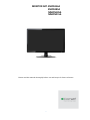 1
1
-
 2
2
-
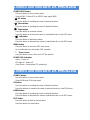 3
3
-
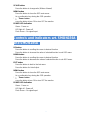 4
4
-
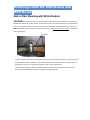 5
5
-
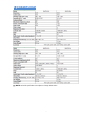 6
6
-
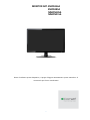 7
7
-
 8
8
-
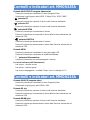 9
9
-
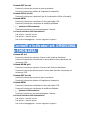 10
10
-
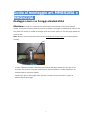 11
11
-
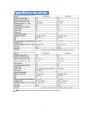 12
12
-
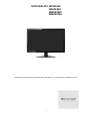 13
13
-
 14
14
-
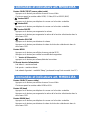 15
15
-
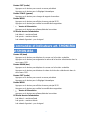 16
16
-
 17
17
-
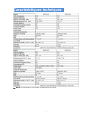 18
18
-
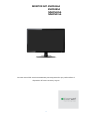 19
19
-
 20
20
-
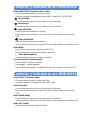 21
21
-
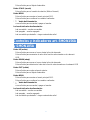 22
22
-
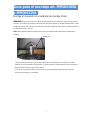 23
23
-
 24
24
-
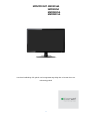 25
25
-
 26
26
-
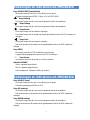 27
27
-
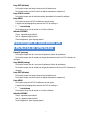 28
28
-
 29
29
-
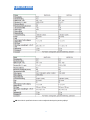 30
30
-
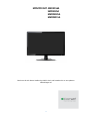 31
31
-
 32
32
-
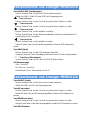 33
33
-
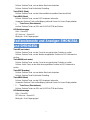 34
34
-
 35
35
-
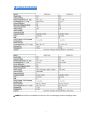 36
36
Comelit SMON156A de handleiding
- Type
- de handleiding
in andere talen
- English: Comelit SMON156A Owner's manual
- italiano: Comelit SMON156A Manuale del proprietario
- français: Comelit SMON156A Le manuel du propriétaire
- español: Comelit SMON156A El manual del propietario
- Deutsch: Comelit SMON156A Bedienungsanleitung